Все больше и больше людей отказываются от социальных сетей или хотя бы от Facebook. Хотите ли вы дистанцироваться от социальных сетей, которые «не отстают от Джонсов», или вы обеспокоен конфиденциальностью данных, иногда полезно отойти в сторону и выйти из системы.
Если вы уже деактивировали свою учетную запись Facebook, вы можете быть удивлены, узнав, что ваша учетная запись Facebook Messenger все еще активна. Хотя они оба работают под управлением Facebook, они считаются отдельными сервисами. Вам придется деактивировать Facebook Messenger отдельно.

Имейте в виду, что вам необходимо деактивировать свою учетную запись Facebook, прежде чем деактивировать Facebook Messenger. Если вы еще этого не сделали, деактивируйте Facebook. (Не волнуйтесь. Если вы деактивируете свою учетную запись, вы сможете вернуться в любое время. Ваши данные не исчезнут, пока вы не удалите свою учетную запись.)
Как деактивировать Facebook Messenger на iPhone и iPad
К счастью, деактивация вашей учетной записи Facebook Messenger через iOS — относительно безболезненный и простой процесс. Facebook позволяет легко это сделать, в отличие от некоторых сервисов, которые возводят стены между клиентами и деактивируют их.
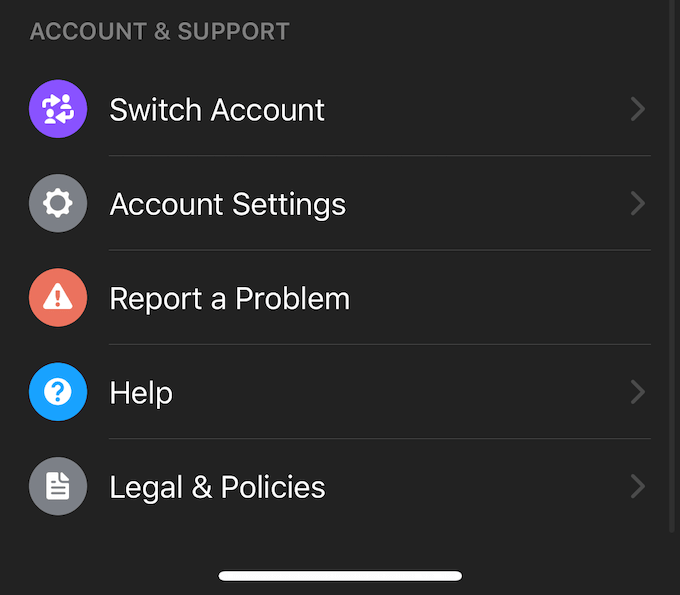
Откройте Messenger и щелкните значок своего профиля в верхнем левом углу. Откроется меню параметров, в котором вы сможете изменить такие параметры, как уведомления, доступ к контактам, и более. Прокрутите вниз и нажмите Настройки аккаунта
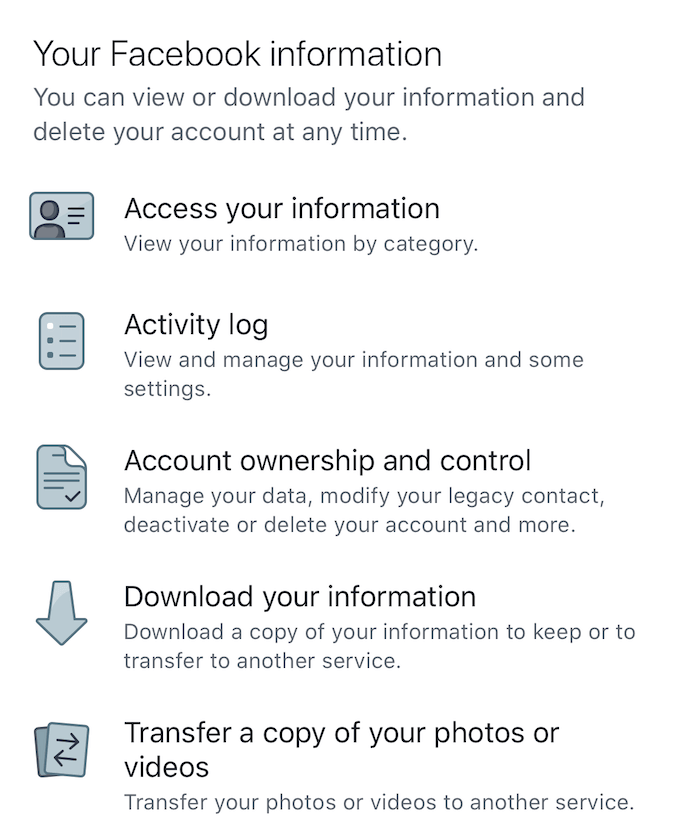
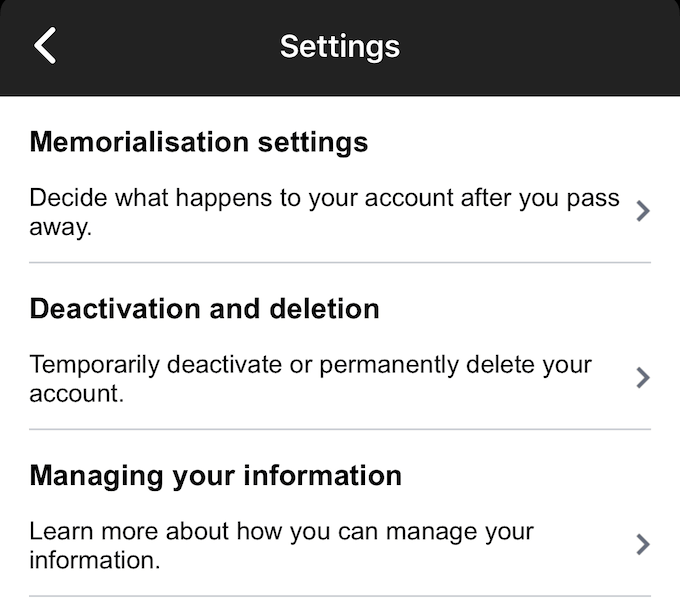
Если вы удалил твой аккаунт, это навсегда. Однако если вы только деактивировали свою учетную запись, вы можете повторно активировать ее, просто войдя в Messenger снова под своим именем пользователя и паролем.
.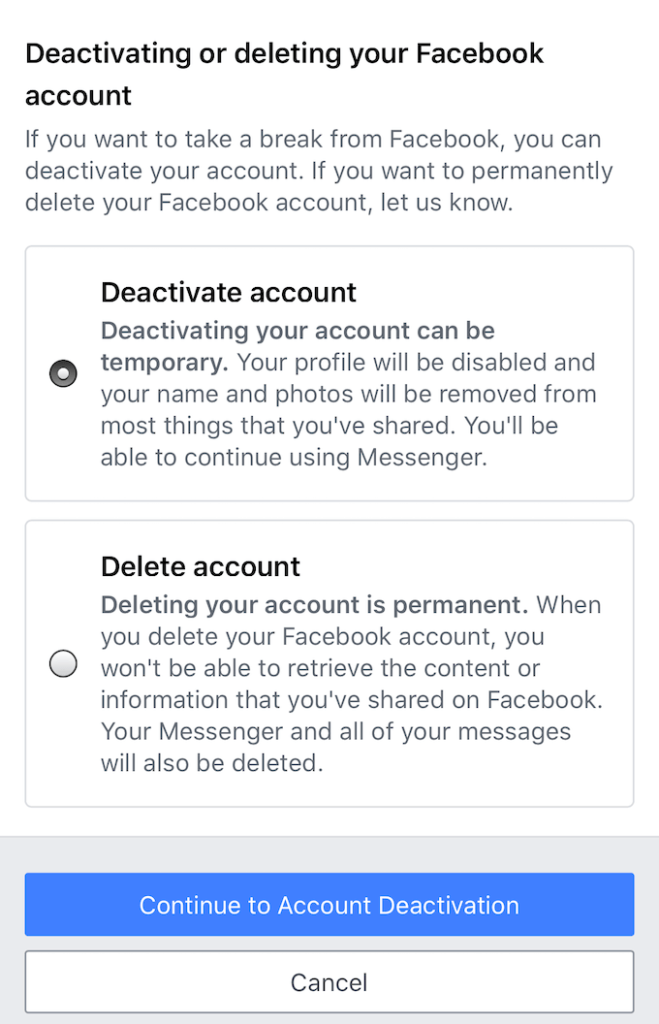
Как деактивировать Facebook Messenger на Android
Шаги по деактивации Facebook Messenger немного различаются на Android и iOS. Откройте чаты и коснитесь изображения своего профиля в левом верхнем углу.
Здесь нажмите Юридические вопросы и политики , а затем нажмите Деактивировать Messenger. Нажмите Деактивировать , чтобы завершить процесс. Это просто, но помните: вам необходимо деактивировали вашу учетную запись Facebook, прежде чем вы сможете деактивировать Facebook Messenger.
Следует отметить, что деактивировать или удалить Facebook Messenger через Macbook или ПК практически невозможно. Услуга предназначена для использования через мобильные приложения, и только через эти мобильные приложения вы можете ее отключить. Если вы потеряли свой телефон или по какой-либо причине не можете деактивировать Facebook Messenger, выполнив действия, описанные выше, обратитесь в службу поддержки Facebook и отправьте запрос на деактивацию вашей учетной записи Messenger.

Официальная документация Facebook устарела. Если вы используете устройство, которое не попадает ни в одну из вышеперечисленных категорий, возможно, вам придется подождать, пока Facebook обновит официальную документацию о том, как правильно отключить учетную запись Facebook Messenger.
Однако есть и последний вариант. Если вы удалить свою учетную запись Facebook, ваша учетная запись Messenger также будет удалена. Отправленные вами сообщения останутся, но вы не сможете использовать Messenger.
.